Você esqueceu a sua senha do BitLocker? Não se assuste. Há uma chave de recuperação que você pode usar para descriptografar os seus arquivos em situações como esta. Mas, se eu acidentalmente perder ela também? O seu disco rígido ficará bloqueado para sempre junto com todos os seus dados importantes?
Acredite ou não, isso acontece com muito mais frequência do que você imagina. Nossa equipe lida com usuários do BitLocker em pânico o tempo todo, por isso temos uma lista cheia de dicas de soluções para você.
Neste artigo
Explicação sobre recuperação de senha e chave do BitLocker
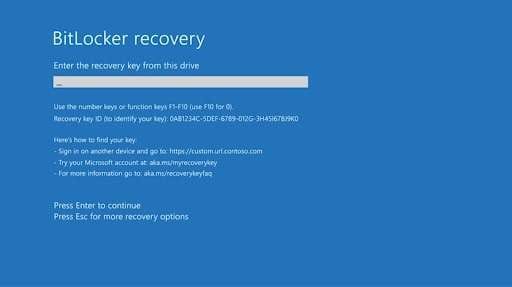
Muitos usuários do Windows acreditam que eles precisam de segurança adicional para proteger os dados dos seus computadores e usam o BitLocker. O recurso de segurança está disponível para computadores com Windows desde o Vista, portanto é provável que você o tenha. Se o seu BitLocker estiver ligado, você sabe que ele vai pedir uma senha especial.
Como um recurso que serve para criptografar, o BitLocker bloqueia o acesso aos seus arquivos e dados com uma senha. Ele protege todo o seu disco duro, não somente os arquivos individualmente que você considera importante.
Os requisitos para acessar qualquer arquivo protegido pelo BitLocker são fáceis: senha ou um cartão inteligente. Somente com a senha é possível ter acesso. É uma forma da Microsoft garantir que ninguém acesse o seu computador, roube os dados ou exclua os seus arquivos, exceto a pessoa que possui a senha ou o cartão inteligente.
Então, o que acontece se você esquecer a senha padrão do seu BitLocker ou o cartão inteligente?
A Microsoft também pensou nisso. No caso da perda da senha do BitLocker, o proprietário do computador terá uma senha de 48 dígitos gerada automaticamente, que poderá ser usada para descriptografar um disco rígido bloqueado. A chave de recuperação do BitLocker, como é chamada, é essencial nestas situações.
O que eu posso fazer se esquecer a senha do BitLocker?
Se você perdeu a senha padrão do seu BitLocker, você está em com um grande problema nas mãos. Você deve voltar atrás, quando fez a primeira configuração do recurso BitLocker no seu computador com Windows. Você recebeu a chave de recuperação, então será necessário lembrar dela.
Onde pode ser encontrada a sua senha de recuperação do BitLocker?
Enquanto, nós vamos tentar refrescar a sua memória. Aqui você tem uma lista de possíveis locais onde a chave se recuperação pode estar armazenada; a lista foi baseada na experiência parecida de outros usuários:
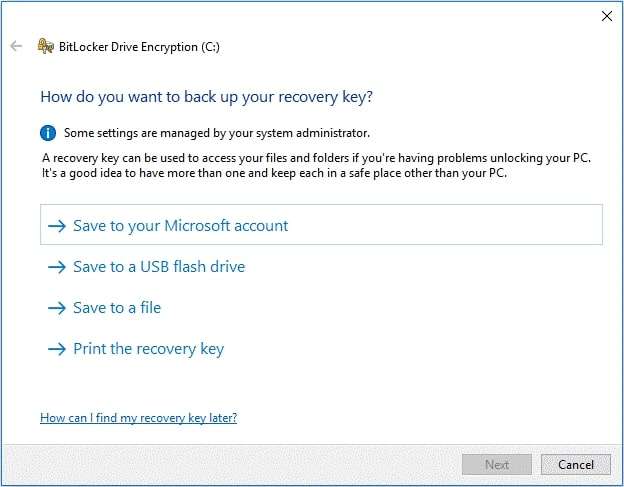
- A conta da Microsoft - Entre na sua conta da Microsoft e verifique lá. Você pode acessar a sua conta usando e-mail, número de telefone, ou credenciais do Skype.
- USB ou armazenamento externo - Se você estiver usando um dispositivo de armazenamento externo para fazer backup, tente procurar a chave de proteção lá, a menos que ela também esteja criptografada pelo BitLocker.
- Seu documento arquivado - Mantenha as senhas anotadas em um pedaço de papel não é o mais indicado, mas muitos usuários fazem isso. Talvez você tenha impresso e tenha guardado com outros documentos.
- Gerencie a sua senha - Muitos usuários mantêm suas senhas em um aplicativo de gerenciamento. Se você tem um, você pode ter salvo a sua senha de recuperação nele, e ter esquecido.
- Outro computador ou conta - Na maioria das vezes, a senha de recuperação do Bitlocker pode ser encontrada em outro lugar; com um proprietário anterior do computador ou com o administrador do sistema do seu domínio.
O BitLocker é frequentemente usado em ambientes empresariais. Se você estiver tentando acessar a sua conta do trabalho do seu computador pessoal, mas você não tem a senha e nem a chave de recuperação, é que na verdade você nunca teve. Pergunte na sua empresa por ela.
Como encontrar a senha do BitLocker?
Com alguma sorte, você deve poder recuperar a sua senha do BitLocker e recuperar a chave, não importa onde esteja. Se você falhar, o seu computador permanecerá criptografado, e você praticamente terá perdido os seus dados.
Esta alternativa é inaceitável, então vamos tentar fazer juntos.
Estes são os melhores dicas da nossa equipe para recuperação de senha do BitLocker:
Procurar pela senha na sua conta Microsoft
Você salvou a sua senha do BitLocker na sua conta da Microsoft? Se sim, você terá que voltar no tempo. Vá para Microsoft online e acesse e depois siga estes passos:
- Primeiro, entre com a sua Conta da Microsoft senha e clique em Entrar.
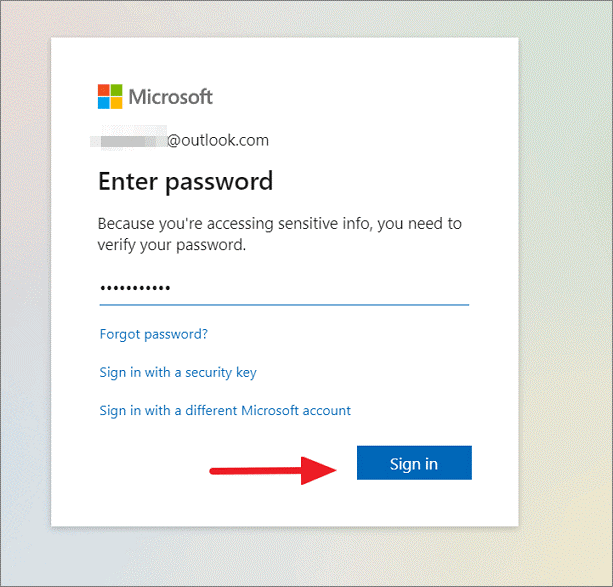
- Imediatamente, você será enviado para página Dispositivos onde você pode gerenciar vários dispositivos conectados nesta Conta Microsoft. Encontre o computador que você quer descriptografar e clique em Info e suporte.
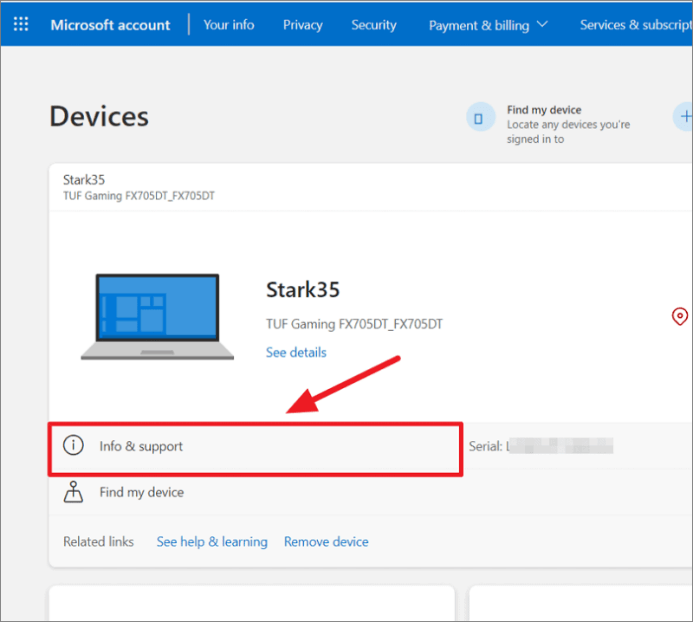
- Próximo passo, Gerenciar a recuperação das chaves debaixo de Proteção de dados do BitLocker.
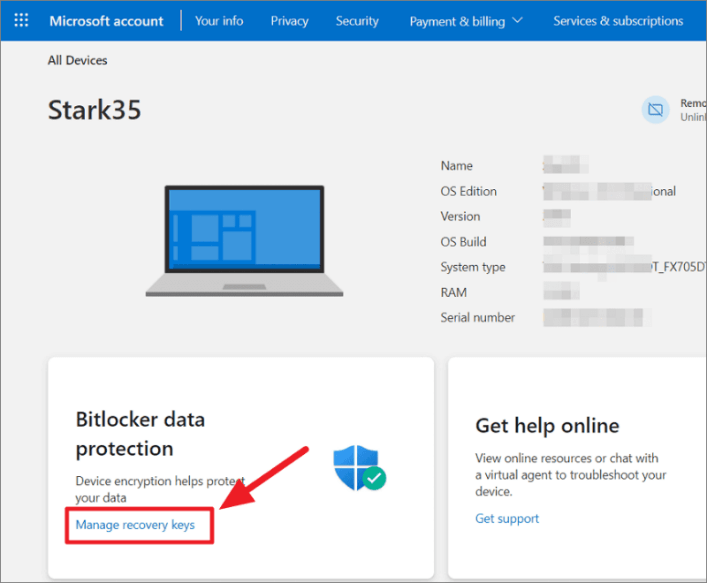
- Para acessar a sua chave, você terá que passar pelo protocolo de verificação. Neste passo, vai ser solicitado o seu número de telefone.
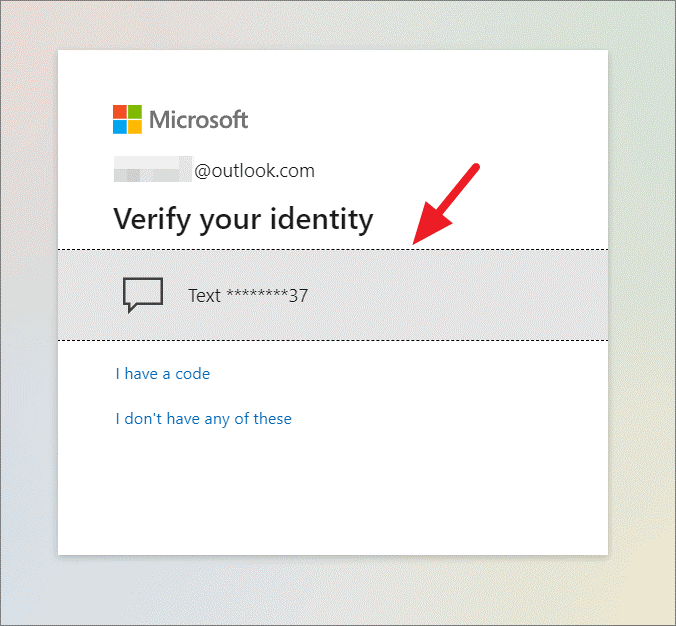
- Para ter certeza de que você não é um impostor, você também deve inserir os últimos quatro dígitos do seu número de telefone. Faça isto e clique em Enviar código.
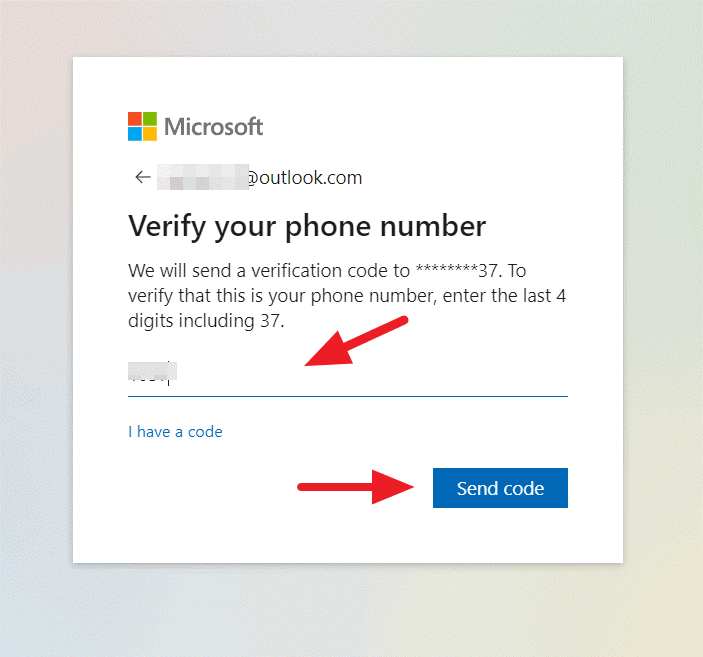
- A Microsoft vai enviar para você um código OTP como mensagem de texto. Entre com o código e clique em Verificar.
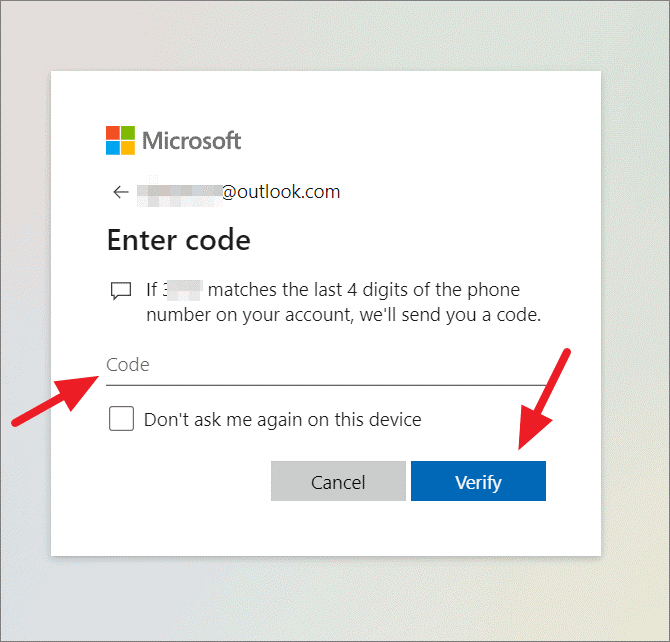
Você chegará à página de chaves de recuperação do BitLocker e vai ver a lista de chaves com todos os dispositivos registrados nesta conta. Há várias chaves, encontre a correta usando o ID do dispositivo.
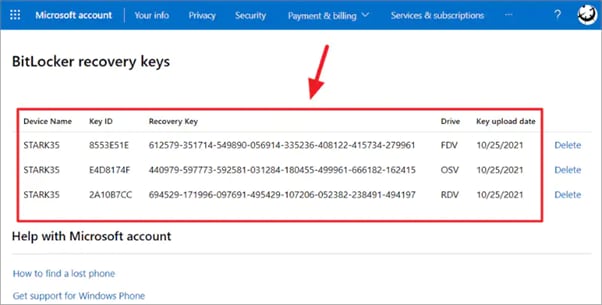
Procurar pela senha do BitLocker na USB
Salvar a chave de recuperação do BitLocker em um arquivo de texto ou em uma USB tem prós e contras. A coisa positiva sobre este método é que você pode abrir esta USB em outro dispositivo e encontrar a chave quando precisar dela. No entanto, uma USB se pode perder facilmente, ou pior, pode ser roubada.
Se você ainda tem a USB você pode usar para salvar a chave de recuperação do BitLocker, o que é ótimo. Agora, somente você pode inserir em outro dispositivo e encontrar e abrir o arquivo de texto.
Usar o CMD para forçar a recuperação
A menos que todo o seu computador esteja bloqueado e você tenha recebido um aviso na tela do BitLocker quando foi desligado, você pode usar o Prompt de comando do seu computador para ter de volta a chave de recuperação.
Usar o Prompt de comando pode ser intimidador para usuários sem experiência com códigos, mas não se preocupe. Apenas siga as instruções abaixo e marque feito em cada passo.
- Pressione o botão Iniciar do Windowsdo lado esquerdo e digite o Prompt de comando.
- Na descrição do aplicativo do lado direito, você vai ver a opção Executar como administrador.
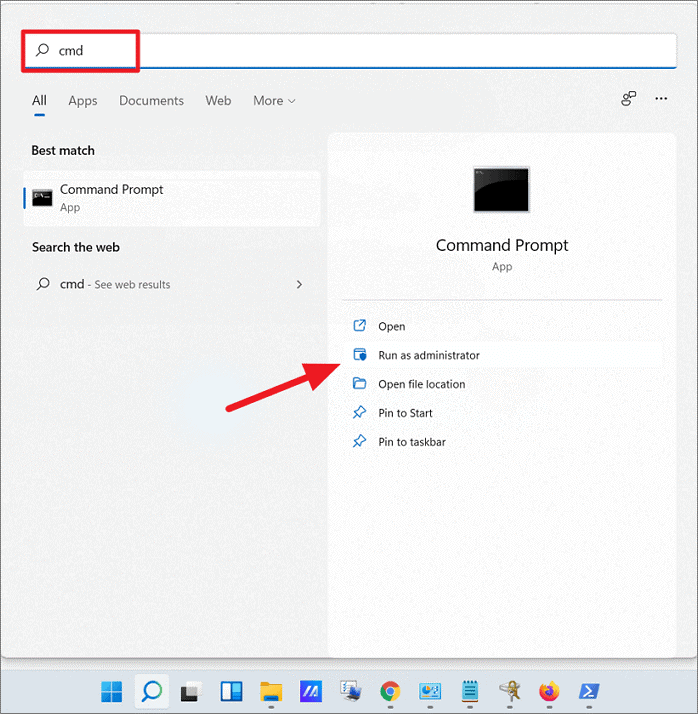
- Depois de iniciar o CMD como administrador, clique em Sim no Controle de conta do usuário.

- Quando você ver uma janela de comando preta, digite o comando para obter a sua chave de recuperação:
manage-bde -protectors H: -get.NoHna linha de comando há um espaço reservado para sua unidade. Quando você entrar com o comando, substitua oHcom o nome do disco rígido que você precisa desbloquear.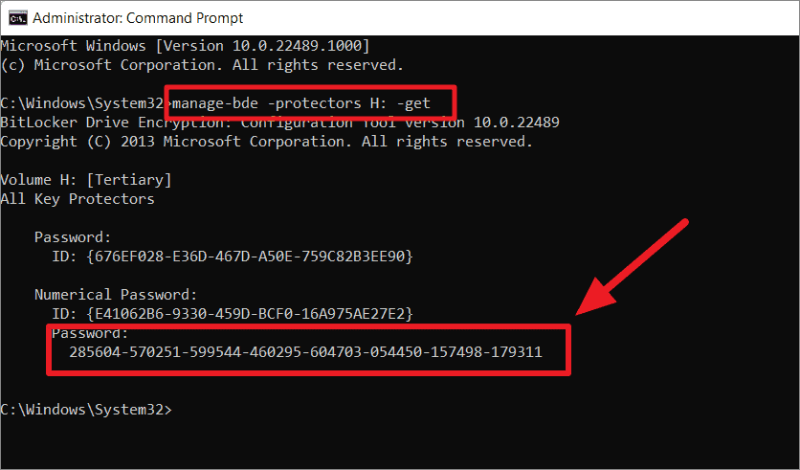
- Clique em Enter, e o Prompt de comando mostrará a chave de recuperação brevemente.
Recuperar a senha do BitLocker com Wondershare Recoverit
Este cenário lhe parece familiar? Você tem 100% de certeza que tem feito backup da sua chave de recuperação do BitLocker como arquivo de documento, mas não encontra em lugar nenhum. É possível que você a tenha deletado sem querer. Aqui está alguma boa notícia - nós podemos lhe ajudar a ter de volta.
Um arquivo de texto perdido ou deletado com a sua chave de recuperação BitLocker pode ser recuperado com uma ferramenta de recuperação de dados profissional. Uma das melhores ferramentas para isso é o Wondershare Recoverit.
Aqui está como encontrar facilmente e recuperar o arquivo de texto perdido usando Recoverit:
- Faça download, instale e inicie o Wondershare Recoverit.
- Selecione o disco rígido onde o seu arquivo de texto foi salvo para acionar a varredura.

- Enquanto o Recoverit estiver escaneando o seu drive, você pode monitorar o processo na tela, onde todos os arquivos recuperáveis vão aparecer. Você pode pausar ou parar o processo de varredura quando quiser.

- Recoverit permite que você filtre os arquivos encontrados em Tipos de arquivos, Tempo e Tamanho do arquivo. Quando você encontrar o arquivo de texto com a chave de recuperação, selecione e clique em Recuperar.

- Antes que você salve o arquivo para salvar o destino, você tem a opção de ver. Se estiver correto, clique em Recuperar, selecione o caminho para salvar, e clique de novo em Recuperar.

Redefinir a sua senha do BitLocker
Se você tem acesso a um drive diferente que não está criptografado com o BitLocker, você pode usá-lo para mudar a senha do BitLocker e ter acesso aos seus arquivos bloqueados. Por exemplo, se o seu drive D está protegido com BitLocker, você pode inicialize a partir da sua unidade C e redefinir a senha.
- Abra o Explorador de Arquivos e com o direito clique no drive criptografado com BitLocker.
- Selecione Mudar o PIN do BitLocker.
- Infelizmente, você não vai poderá mudar o PIN para um novo sem ter aquele antigo. Porém, você pode clicar em Redefinir um PIN perdido e siga os passos.

O método somente funciona se você tem um acesso de administrador desde que ele solicita um nome do usuário e senha do administrador local. Se você não tem nenhum dos dois, você terá que encontrar uma outra maneira.
Reformatar o drive
Quando você se encontra na situação em que está preso a uma unidade criptografada pelo BitLocker, não conseguindo abri-la porque, pois perdeu a senha e a chave de recuperação, não há muito mais a fazer, que reformatar a unidade e iniciar como uma tela em branco. Não é o ideal, mas é a sua única opção.
Um outro problema é que você não pode reformatar um drive do arquivo explore ao menos que o tenha desbloqueado. Uma vez que você não tem a senha, você terá que usar o Prompt de comando.
- Vá para o Iniciar do Windows e digite em Prompt de comando.
- Na descrição do aplicativo à direita, selecione Executar como administrador.
- Quando a janela aparecer, entre com os comandos a seguir e pressione Enter depois de cada um deles:
diskpart
list disk
select disk * (substituir * com o número do disco que contém o drive criptografado pelo BitLocker)
list partition
select partition * (substituir * com o número do seu drive criptografado)
format fs=ntfs quick
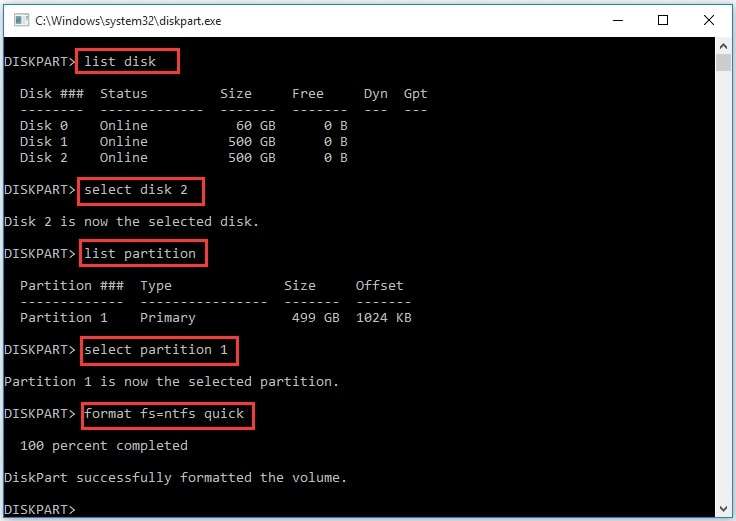
Não se esqueça! A reformatação limpa o disco rígido. Se você tiver arquivos salvos, eles serão apagados, mas não além da recuperação. Wondershare Recoverit assegura 95% de sucesso em vários cenários de recuperação de dados, incluindo recuperação de dados de um dispositivo formatado.
Conclusão
Eu esquecia a minha senha do BitLocker e a chave de recuperação. O que eu deveria fazer? Nós escutamos esta pergunta o tempo todo. Mas, como você pode ver, você só pode ter de volta a sua chave de recuperação do BitLocker se tiver feito backup dela com segurança. Se estiver em um pedaço de papel e tiver ido parar no lixo, estará perdido para sempre.
Caso você tenha salvo a sua chave de recuperação do BitLocker em um documento de texto e depois a excluído acidentalmente, o Wondershare Recoverit pode lhe ajudar a recuperá-la e acessar sua unidade.
Perguntas frequentes
-
A Microsoft me fornecerá outra chave de recuperação do BitLocker se eu perder a original?
É crucial manter sua senha e chave de recuperação padrão do BitLocker porque a Microsoft não fornecerá outra. Se você perder sua senha e a chave de recuperação, não conseguirá acessar seu disco rígido e descriptografar seus dados. -
Posso usar um dispositivo de armazenamento externo para armazenar com segurança uma chave de recuperação do BitLocker?
Muitas pessoas mantêm a chave de recuperação do BitLocker em um dispositivo de armazenamento externo ou em uma unidade flash USB. É uma boa ideia? Depende. Se você tem um dispositivo de armazenamento de qualidade que você faça backup com frequência, sim. Se for uma USB multifuncional, que você costuma emprestar para outras pessoas, a sua chave de recuperação do BitLocker não estará muito segura nela. -
A chave de recuperação do BitLocker pode ser ignorada?
Se você não conseguir encontrar a senha de recuperação do BitLocker, só poderá ignorá-la e inicializá-la, a partir de uma unidade descriptografada e suspendendo o BitLocker. No entanto, para fazer isso será necessário usar as opções avançadas e vários comandos no Prompt de comando. Se você não se sentir confortável para realizar tal processo, a sua única outra opção é formatar a unidade bloqueada e reinstalar o sistema operacional.



